ip地址就是电脑的标识,而在我们使用电脑的时候,有一些操作就需要我们修改ip地址。最近很多用户问小编win7怎么修改电脑ip地址,其实win7修改电脑ip地址的方法很简单,今天小编就来教教大家win7系统修改电脑ip地址的方法。下面就让我们一起来看看吧!
win7系统修改电脑ip地址的方法:
1、我们打开控制面板,选择网络和Internet,点击查看网络状态和任务

2、点击更改适配器设置。。
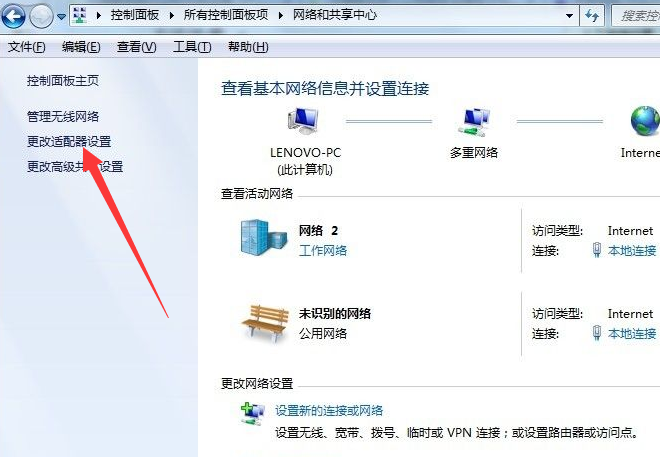
3、本地连接右键单击选择属性,选择Internet 协议版本4(TCP/IPv4)双击打开。
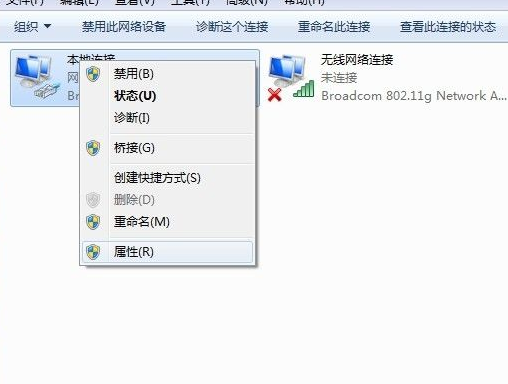
4、IP地址和掩码,网关都根据自己的实际地址来配置,配置好之后保存即可。
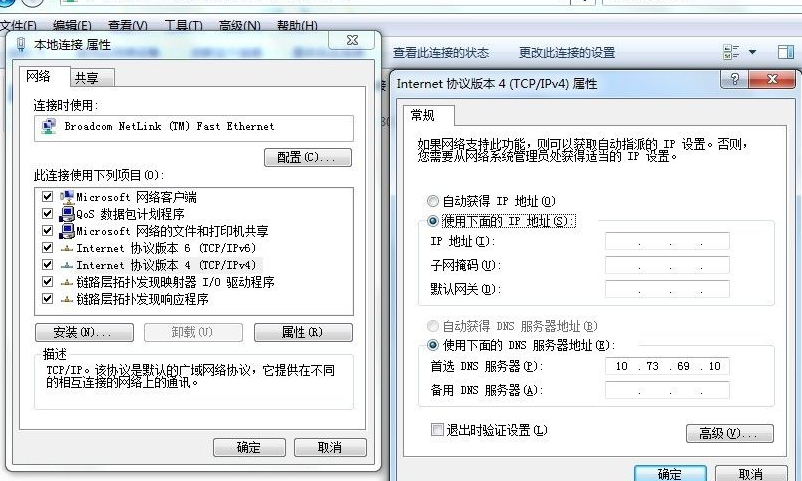
以上就是win7怎么修改电脑ip地址的方法啦!希望能够帮助到大家!
- Win7 64位纯净版
- 新萝卜家园GhostWin7 SP1 X86电脑城纯净版2014.08
- 雨林木风ghost win7 SP1纯净版(64位)2014.03
- Win7 32位纯净版
- 雨林木 Ghost Win7 SP1 X64旗舰版(64位) 2014.05
- 拾零技术GhostWin7 SP1 X86旗舰纯净版(32位)2014.05
- 纯净版XP系统
- 电脑公司 GHOST XP SP3 纯净版 2014.05
- 雨林木风GHOST XP SP3 纯净版 YN2014.05
------分隔线------








